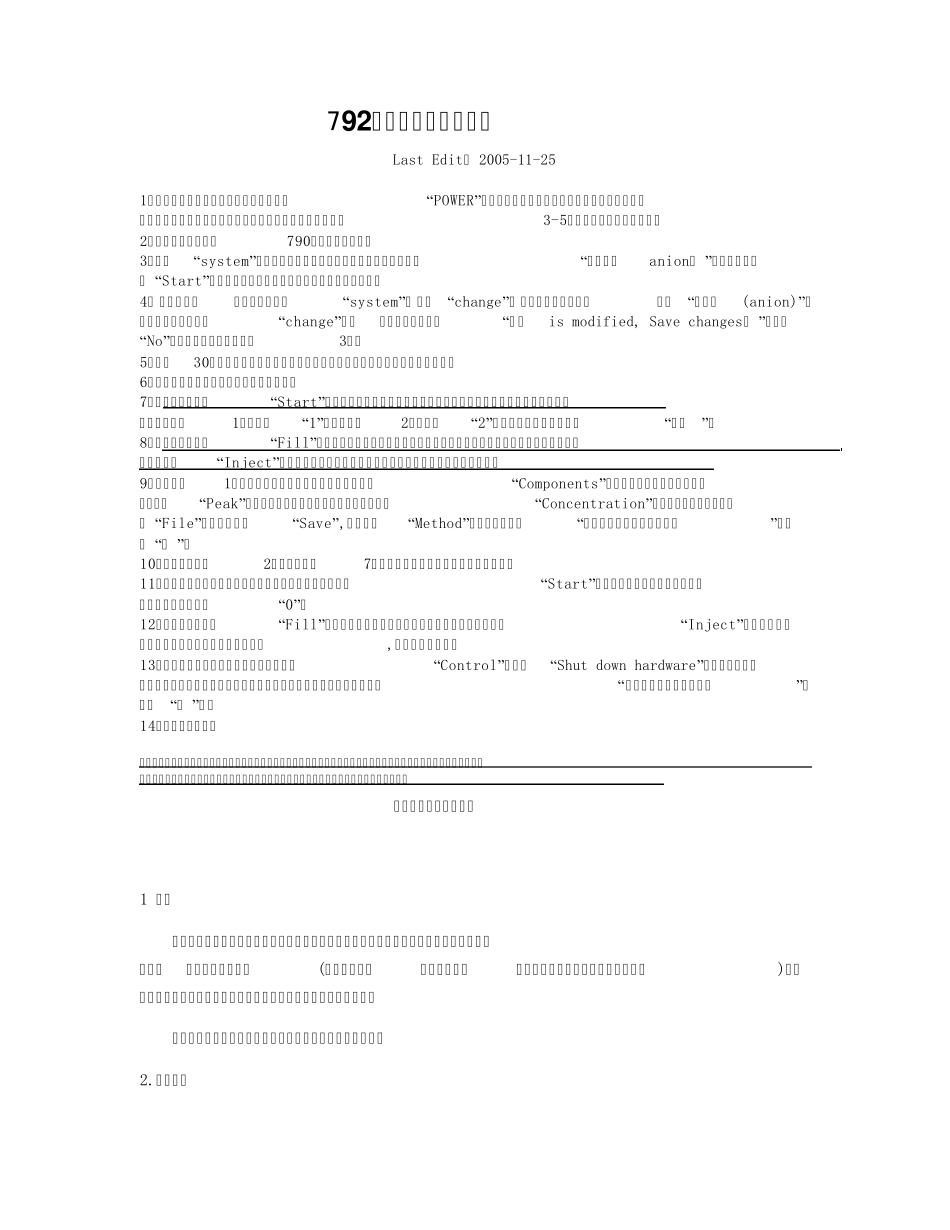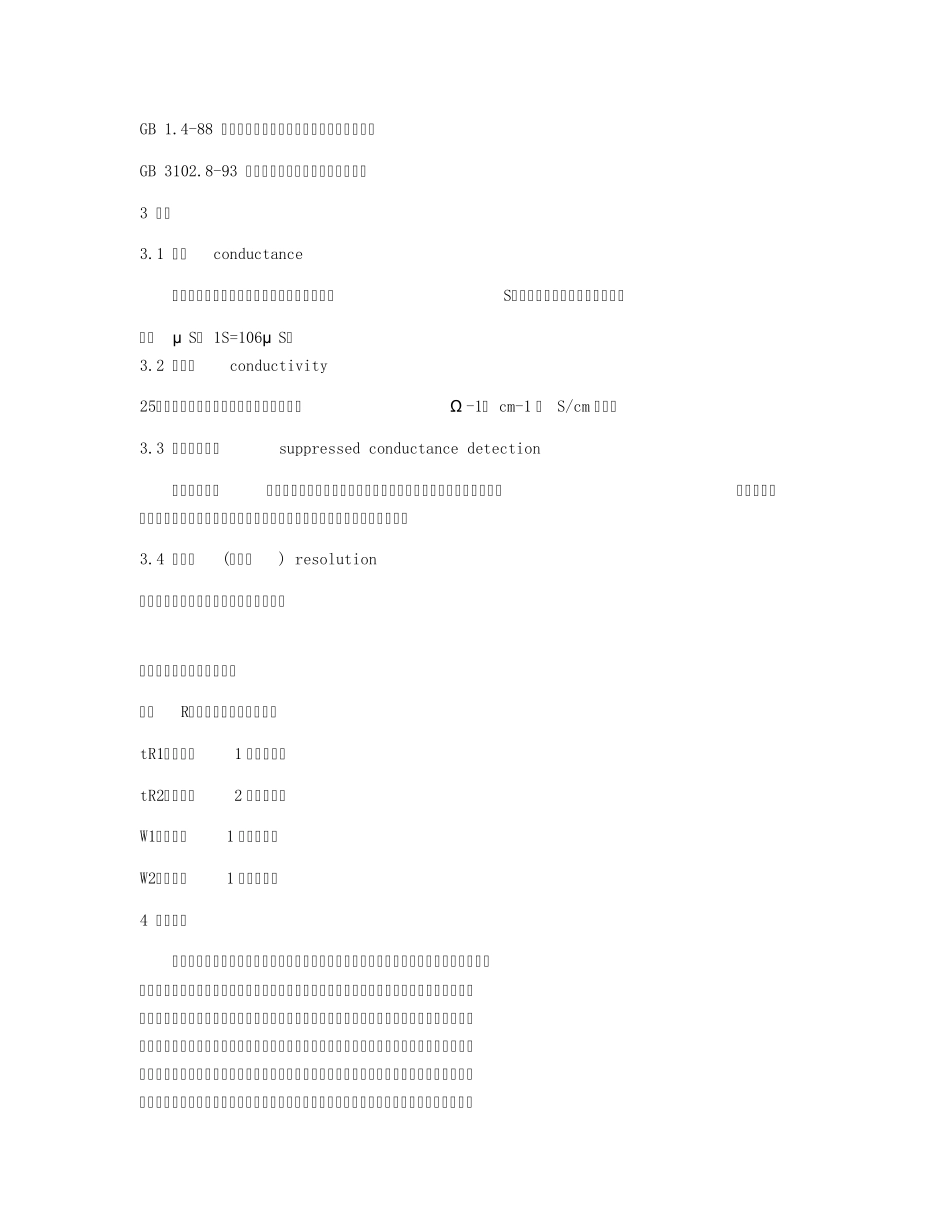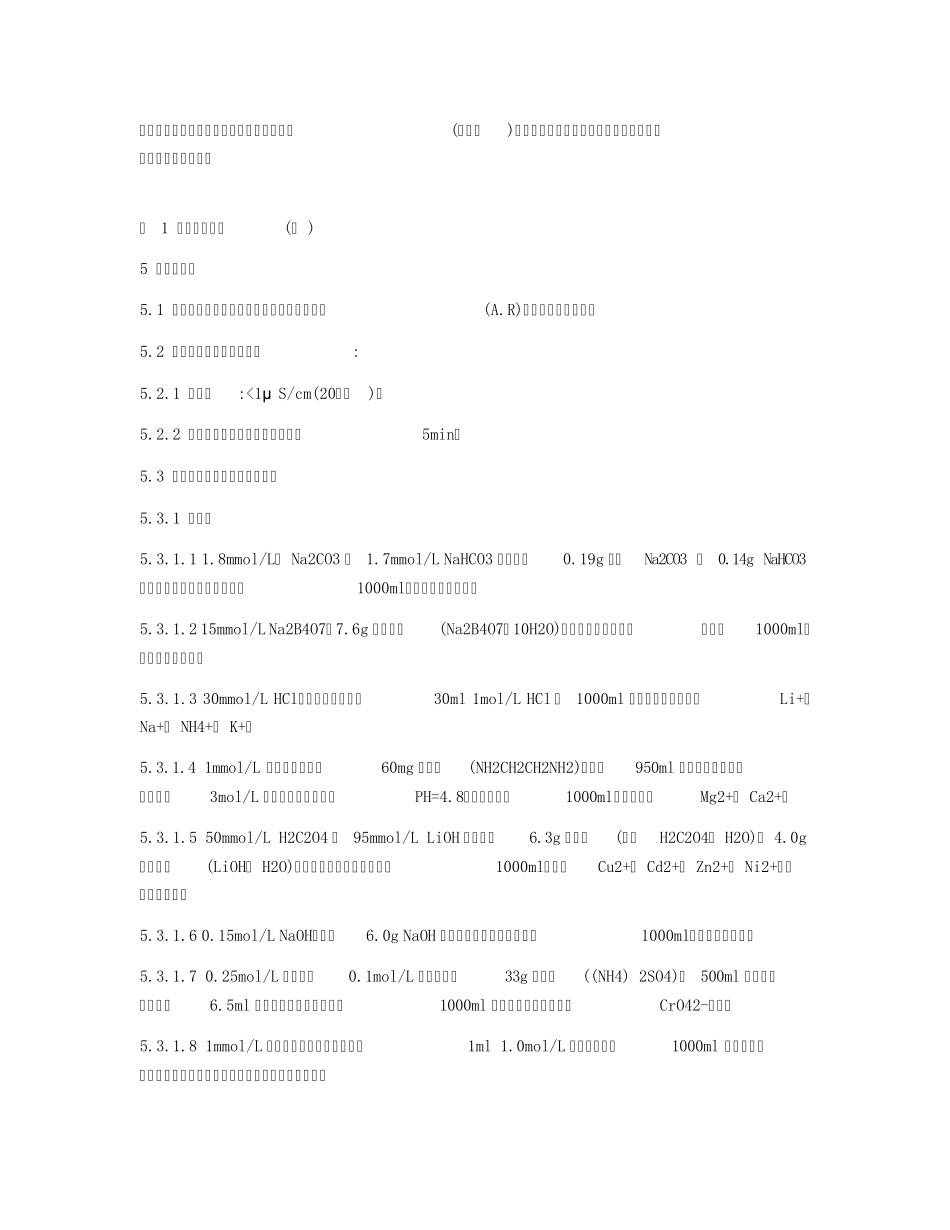792离子色谱仪操作规程 Last Edit: 2005-11-25 1、打开离子色谱仪电源开关,主机左下方“POWER”灯变亮。拧松旁路阀,将专用注射器插在主机的排气螺母或排气小孔中,慢慢抽气,直至有大量液体流出(3-5毫升),然后拧紧旁路阀。 2、启动计算机,打开790软件,输入密码。 3、点击“system”图标,出现控制台窗口。观察窗口栏是否显示为“阴离子(anion) ”,如果是,点击 “Start”按钮,仪器硬件启动,开始走基线(冲洗柱子)。 4、 如果不是,点击控制台中的“system”, 点击“change”, 出现几个系统文件,选择“阴离子(anion)”,确定。(注意:点击“change”时, 电脑可能会提示:“系统 is modified, Save changes? ”,点击“No”。)更换系统后,重复第3步。 5、大约30分钟后,观察基线是否平稳。如果已经平稳,关闭白色窗口,不保存。 6、配制并测定标准溶液(参考以下步骤)。 7、点击控制台中的“Start”,出现样品信息窗口,输入标样编号、校正水平。校正水平的填写要注意:标准溶液1,就填写“1”,标准溶液2,就填写“2”,依次类推。然后,点击“确定”。 8、点击控制台上的“Fill”,开始推进样品(注意要排除注射器中的气泡)。等水负峰完全出来后,点击控制台上的“Inject”,出现蓝色界面,仪器开始分析(时间归零,自动记录谱图)。 9、在分析第1个标样的时候(此时为蓝色界面),点击“Components”图标,出现组份表,填写离子名称,在“Peak”栏中指定各离子的峰号,确定。然后,点击“Concentration”,输入相应浓度,确定。在 “File”菜单中,点击“Save”,然后点击“Method”,电脑会提示:“方法已经存在,是否替换?”,点击 “是 ”。 10、然后,分析第2个标样(从第7步开始重复),直到全部标样分析完成。 11、标准溶液分析完以后,开始分析样品。点击控制台中的“Start”,出现样品信息窗口,输入样品编号,校正水平填写“0”。 12、点击控制台上的“Fill”,开始进样。等水负峰完全出来后,点击控制台上的“Inject”,出现蓝色界面,仪器开始分析(自动记录谱图),并自动计算结果。 13、样品全部分析完以后,点击控制台中的“Control”,点击“Shut down hardware”,仪器各部分停止工作。关闭整个软件。(注意:关闭整个软件时,电脑可能会提示:“系统已改变,是否保存?”,点击“否 ”)。 14、关闭仪器电源。 免责声明:此操作规程仅供参考,与仪器说明书不符合之处...